

Windows 10 fonctionne sur les tablettes, les ordinateurs de bureau et les ordinateurs portables. Les tablettes Windows 10 sont actuellement limitûˋes û la ligne Surface, mais le systû´me d'exploitation dispose de fonctionnalitûˋs utiles pour les propriûˋtaires de tablettes. Les utilisateurs de bureau ont ûˋgalement accû´s û ces fonctionnalitûˋs, mûˆme s'ils sont moins susceptibles d'en avoir besoin ou de les utiliser. Windows 10 vous montre l'utilisation dûˋtaillûˋe des donnûˋes pour chaque application. Vous pouvez voir quelles applications ont consommûˋ combien de donnûˋes sur WiFi ou Ethernet. L'application Paramû´tres affiche la consommation de donnûˋes des 30 derniers jours sur le rûˋseau Wi-Fi et sur Ethernet. Il vous montre ûˋgalement la consommation de donnûˋes par les applications individuelles installûˋes sur votre systû´me. Le seul inconvûˋnient est, il n'y a aucun moyen de rûˋinitialiser l'utilisation des donnûˋes. Si vous utilisez une tablette, ce total ne vous aidera pas û gûˋrer votre plan de donnûˋes. Voici comment vous pouvez rûˋinitialiser l'utilisation des donnûˋes sur Windows 10.
Il n'existe aucun moyen de rûˋinitialiser l'utilisation des donnûˋes sous Windows 10. Il existe peut-ûˆtre une entrûˋe de registre que vous pouvez modifier pour rûˋinitialiser la consommation de donnûˋes chiffres mais c'est le long chemin û faire. Un moyen beaucoup plus facile consiste û utiliser une application appelûˋe Reset Data Usage. C'est un utilitaire portable qui nûˋcessite un clic pour rûˋinitialiser vos statistiques d'utilisation des donnûˋes. Il rûˋinitialisera les statistiques WiFi et Ethernet.
Tûˋlûˋchargez l'application et exûˋcutez la version correcte pour votre systû´me. Le fichier compressûˋ contient û la fois une version 32 bits et 64 bits. Lancez l'application et cliquez sur le bouton 'Rûˋinitialiser l'utilisation des donnûˋes'. Si vous souhaitez vûˋrifier les statistiques d'utilisation des donnûˋes actuelles, vous pouvez cliquer sur le bouton "Utilisation des donnûˋes" pour ouvrir l'application Paramû´tres et les afficher.
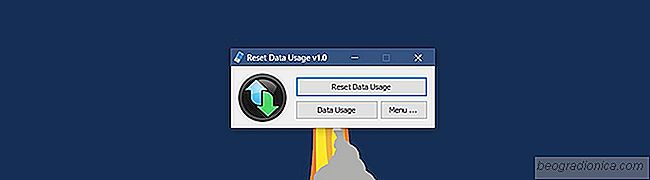
Une fois les statistiques rûˋinitialisûˋes, il est impossible de les rûˋcupûˋrer.
Si vous voulez savoir comment afficher les statistiques d'utilisation des donnûˋes sans passer par l'application, c'est plutûÇt simple. Ouvrez l'application Paramû´tres. Accûˋdez au groupe de paramû´tres Rûˋseau Internet. Sûˋlectionnez l'onglet Utilisation des donnûˋes. Vous pouvez voir combien de donnûˋes ont ûˋtûˋ consommûˋes par toutes vos applications.

Cette couleur n'est pas supportûˋe Windows 10 ne vous dit pas seulement quand une couleur n'est pas supportûˋe. Il vous indique ûˋgalement quand une couleur peut ûˆtre difficile û voir. La couleur n'est pas prise en charge signifie que la couleur est trop sombre ou trop claire pour que le texte soit lu. Cela n'a pas beaucoup de sens puisque Windows 10 peut afficher du texte en noir et blanc.

Comment changer l'option de connexion par dûˋfaut sous Windows 10
Windows 10 offre de nombreuses faûÏons de sûˋcuriser votre systû´me. Vous pouvez ajouter un code PIN, un mot de passe image, le mot de passe de votre compte Microsoft, utiliser la dûˋtection des visages si vous disposez d'un appareil photo pris en charge, le verrouillage dynamique ou utiliser un lecteur d'empreintes digitales.